2 maneiras de mudar os mostradores do relógio no watchOS 10

O que saber
- No watchOS 10, você só pode alternar entre os mostradores de relógio existentes no Apple Watch mantendo pressionado o mostrador atual e deslizando para a esquerda ou para a direita na tela para escolher o mostrador desejado.
- Os mostradores do relógio também podem ser trocados no seu iPhone acessando Assistir > Meus mostradores > escolhendo um mostrador do relógio e tocando em Definir como mostrador do relógio atual .
- A Apple removeu a funcionalidade de deslizar de ponta a ponta para alternar entre mostradores de relógio existentes no watchOS 10.
- Siga o guia abaixo com capturas de tela fornecidas para saber mais.
Como mudar os mostradores do relógio no watchOS 10
No watchOS 10, a Apple mudou ligeiramente a forma como você pode alterar os mostradores do relógio no Apple Watch. Existem duas maneiras de mudar para um mostrador de relógio existente no Apple Watch.
Método 1: do Apple Watch
Para alterar os mostradores do relógio no Apple Watch, mantenha pressionado o mostrador atual.

Quando a tela entra no modo de edição, o mostrador do relógio atual será reduzido. A partir daqui, você pode deslizar para a esquerda ou para a direita para visualizar mostradores de relógio adjacentes que você já adicionou ao relógio.

Depois de acessar o mostrador do relógio desejado, toque em sua visualização para aplicá-lo.

O mostrador do relógio selecionado agora será definido como o mostrador do relógio atual.

Método 2: do iPhone
Você também pode alternar entre diferentes mostradores de relógio do iPhone emparelhado com o Apple Watch. Para fazer isso, abra o aplicativo Watch no seu iPhone.
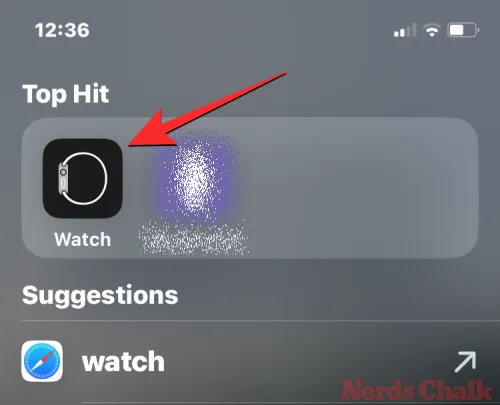
Dentro do Watch, você verá os mostradores do relógio existentes na seção Meus mostradores , na parte superior. Esta seção irá visualizar dois mostradores do relógio, mas você pode ver mais deslizando para a esquerda .

Ao localizar o mostrador do relógio que deseja definir, toque nele.

O mostrador do relógio selecionado agora será carregado na próxima tela. Nesta tela, role até a parte inferior e toque em Definir como mostrador do relógio atual .
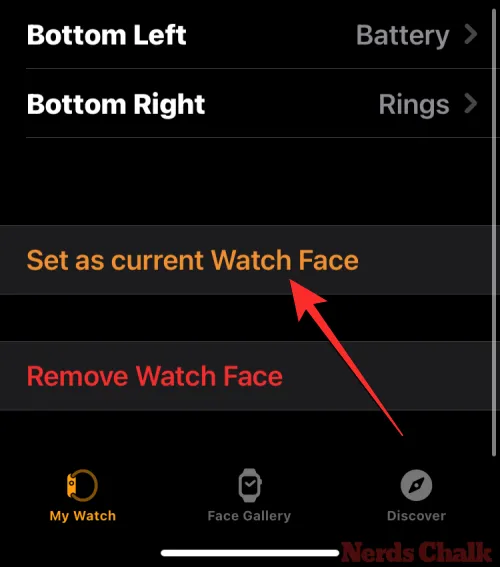
O mostrador do relógio selecionado agora será definido como o mostrador do relógio atual no Apple Watch.

Por que não consigo alterar os mostradores do relógio com gestos de deslizar no watchOS 10?
Antes da atualização do watchOS 10, você era capaz de alternar os mostradores do relógio deslizando de ponta a ponta no mostrador do relógio no watchOS 9. Isso tornava mais fácil alterar os mostradores do relógio diretamente do mostrador atual e permitia aos usuários alternar entre vários mostradores do relógio com diferentes complicações sempre que quisessem.
Com o watchOS 10, a Apple removeu essa funcionalidade de deslizar de ponta a ponta e isso parece ser uma mudança intencional para evitar mudanças acidentais de rosto. Ao remover essa funcionalidade, agora você terá que se adaptar para realizar a etapa adicional de manter pressionado a tela para alterar ou editar o mostrador do relógio no Apple Watch.
Isso é tudo que você precisa saber sobre como alternar mostradores de relógio no watchOS 10 em um Apple Watch.



Deixe um comentário